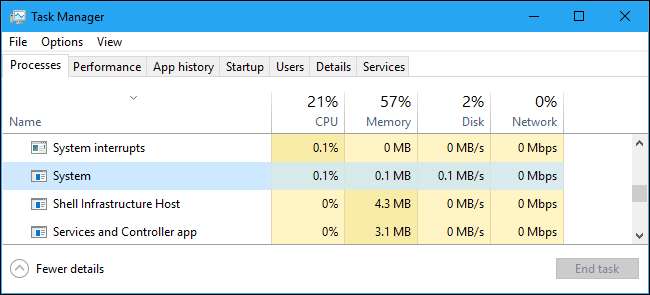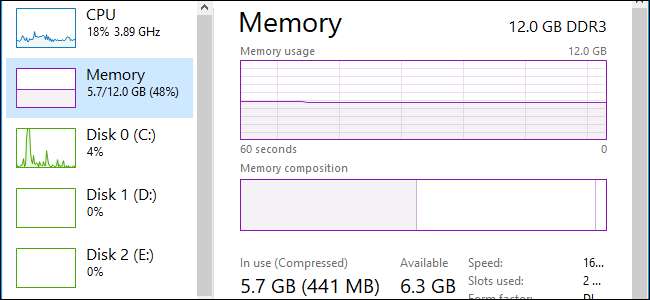
Windows 10 использует сжатие памяти, чтобы хранить в памяти вашей системы больше данных, чем в противном случае. Если вы зайдете в диспетчер задач и посмотрите подробности использования памяти, вы, скорее всего, увидите, что часть вашей памяти «сжата». Вот что это значит.
Что такое сжатие памяти?
Сжатие памяти - это новая функция в Windows 10, которая недоступна в Windows 7 и 8. Однако и Linux, и macOS от Apple также используют сжатие памяти.
СВЯЗАННЫЕ С: Что такое файл подкачки Windows и нужно ли его отключать?
Традиционно, если у вас было 8 ГБ ОЗУ, а у приложений было 9 ГБ для хранения в этой ОЗУ, по крайней мере 1 ГБ нужно было «выгружать» и хранить в файл подкачки на диске вашего компьютера. Доступ к данным в файле подкачки происходит очень медленно по сравнению с ОЗУ.
При сжатии памяти некоторые из этих 9 ГБ данных могут быть сжаты (как Zip-файл или другой сжатые данные можно уменьшить) и хранить в ОЗУ. Например, у вас может быть 6 ГБ несжатых данных и 3 ГБ сжатых данных, которые фактически занимают 1,5 ГБ ОЗУ. Вы будете хранить все 9 ГБ исходных данных в 8 ГБ оперативной памяти, поскольку после сжатия части из них они будут занимать 7,5 ГБ.
Есть ли обратная сторона? Ну да и нет. Сжатие и распаковка данных требует некоторых ресурсов ЦП, поэтому не все данные хранятся в сжатом виде - они сжимаются только тогда, когда Windows считает это необходимым и полезным. Сжатие и распаковка данных за счет некоторого времени процессора намного быстрее, чем выгрузка данных на диск и чтение их из файла подкачки, поэтому обычно это стоит компромисса.
Сжатая память плохая?
Сжатие данных в памяти намного лучше, чем альтернатива, при которой эти данные выгружаются на диск. Это быстрее, чем использовать файл подкачки. У сжатой памяти нет недостатков. Windows автоматически сжимает данные в памяти, когда ей требуется место, и вам даже не нужно думать об этой функции.
Но сжатие памяти использует некоторые ресурсы ЦП. Ваша система может работать не так быстро, как если бы ей вообще не нужно было сжимать данные в памяти. Если вы видите много сжатой памяти и подозреваете, что это причина того, что ваш компьютер немного медленный, единственное решение для этого - установка дополнительной физической памяти (ОЗУ) в вашей системе. Если на вашем компьютере недостаточно физической памяти для используемых вами приложений, сжатие памяти лучше, чем файл подкачки, но лучшим решением будет больший объем физической памяти.
Как просмотреть сведения о сжатой памяти на вашем ПК
Чтобы просмотреть информацию о том, сколько памяти сжато в вашей системе, вам необходимо использовать диспетчер задач . Чтобы открыть его, щелкните правой кнопкой мыши на панели задач и выберите «Диспетчер задач», нажмите Ctrl + Shift + Esc или нажмите Ctrl + Alt + Delete, а затем нажмите «Диспетчер задач».
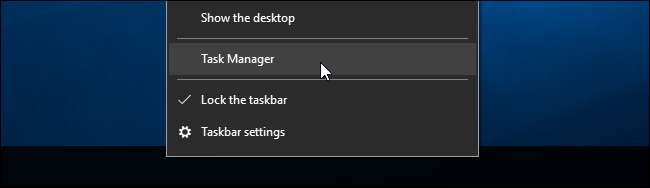
Если вы видите простой интерфейс диспетчера задач, нажмите кнопку «Подробнее» в нижней части окна.
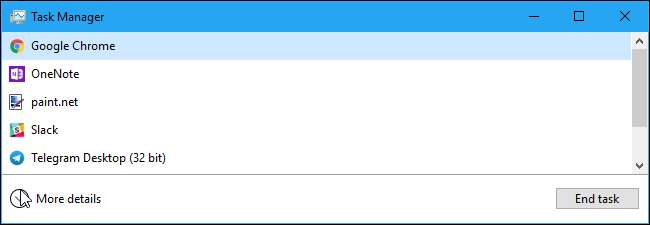
Щелкните вкладку «Производительность» и выберите «Память». Вы увидите, сколько памяти сжато в разделе «Используется (сжато)». Например, на снимке экрана ниже диспетчер задач показывает, что наша система в настоящее время использует 5,6 ГБ физической памяти. 425 МБ из 5,6 ГБ - это сжатая память.
Вы увидите, что это число меняется со временем при открытии и закрытии приложений. Он также будет просто колебаться, поскольку система действительно работает в фоновом режиме, поэтому он будет меняться, когда вы смотрите здесь в окно.
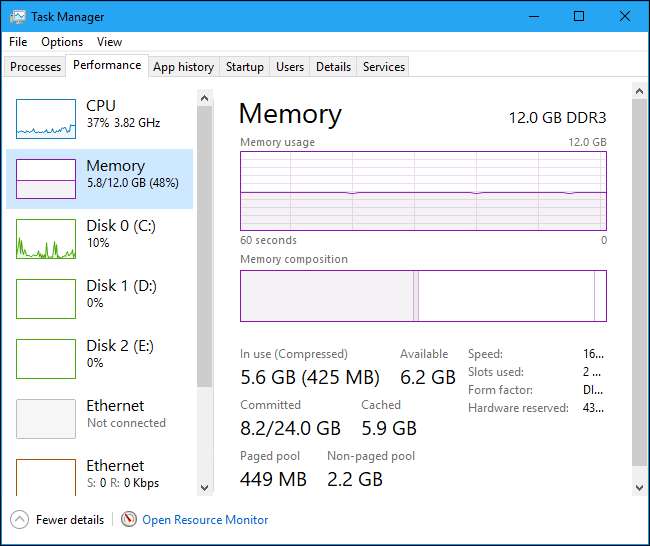
Если навести указатель мыши на крайнюю левую часть полосы в разделе «Состав памяти», вы увидите дополнительные сведения о сжатой памяти. На скриншоте ниже мы видим, что наша система использует 5,7 ГБ физической памяти. 440 МБ из них - это сжатая память, и эта сжатая память хранит примерно 1,5 ГБ данных, которые в противном случае были бы сохранены в несжатом виде. Это приводит к экономии памяти на 1,1 ГБ. Без сжатия памяти в нашей системе будет использоваться 6,8 ГБ памяти, а не 5,7 ГБ.
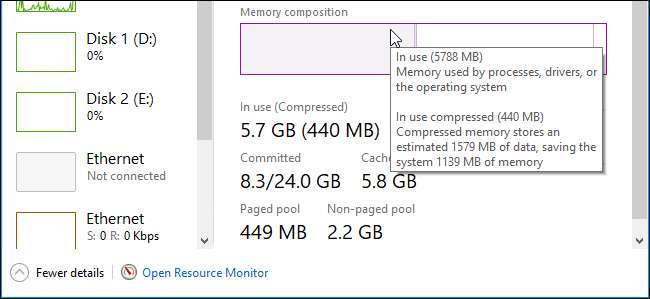
Заставляет ли системный процесс использовать много памяти?
В первоначальном выпуске Windows 10 «хранилище сжатия» хранилось в системном процессе и было «причиной того, что системный процесс потреблял больше памяти, чем предыдущие выпуски», согласно Сообщение в блоге Microsoft .
Однако в какой-то момент Microsoft изменила способ работы. Сжатая память больше не отображается как часть системного процесса в диспетчере задач (вероятно, потому, что это очень сбивает с толку пользователей). Вместо этого он отображается в разделе «Сведения о памяти» на вкладке «Производительность».
На Обновление для авторов Windows 10 , мы можем подтвердить, что сжатая память отображается только в разделе «Сведения о памяти», а системный процесс остается на уровне 0,1 МБ в нашей системе, даже если в системе много сжатой памяти. Это избавляет от путаницы, поскольку люди не будут удивляться, почему их Системный процесс таинственным образом использует так много памяти.